Правильная установка драйверов является очень важной при майнинге для обеспечения стабильности и высокого хэшрейта. Для достижения высокой производительности при добывании криптовалют необходимо использовать самые производительные драйвера, а также правильно конфигурировать операционную систему.
Обычно наибольшее количество проблем возникает при установке драйвера AMD и последующей его настройке для майнинга.
Драйвера АМД для майнинга можно скачать на официальном сайте этой компании.
Перед скачиванием необходимо выбрать версию, соответствующую установленной операционной системе. При этом также нужно обращать внимание на ее разрядность (майнинг, как правило, производится на 64 разрядных версиях системы, поэтому нужно выбирать соответствующие драйвера).
При использовании новых видеокарт (например, RX470, RX Vega), необходимо учитывать, что АМД прекратила поддержку операционных систем Windows 8/8.1. Поэтому на самые новые видеокарты драйверов для этих систем нет вообще, а для таких карт, как RX470/480 последняя версия драйвера 17.7.1 вышла 14.07.2017, и она не поддерживает режима компьютерных вычислений, который необходим для майнинга.
Исходя из этого, при использовании оборудования от фирмы АМД рекомендуется установить Windows 7 или 10.
Как правильно установить драйвер при сборке фермы
Чтобы правильно установить AMD Radeon драйвера для майнинга необходимо полностью удалить старые драйвера. Для этого лучше использовать штатную утилиту AMDCleanupUtility.exe для очистки системы. Простая деинсталляция через операционную систему не полностью удаляет все файлы, поэтому впоследствии при майнинге могут возникать сбои.
Эта утилита по умолчанию находиться в папке с драйверами АМД по пути C:ProgramFilesAmdCIMBin64. Кроме того, она доступна для скачивания на сайте АМД по адресу https://support.amd.com/en-us/kb-articles/Pages/AMD-Clean-Uninstall-Utility.aspx. Кроме того, можно использовать программу Display Driver Uninstaller (DDU), которую можно скачать по адресу https://github.com/Wagnard/display-drivers-uninstaller.
- После деинсталляции необходимо произвести перезагрузку и запустить установочный файл драйверов АМД. При этом нужно будет выбрать место, куда разархивируются новые драйвера (по умолчанию это папка C:AMD), а затем пройти стандартную процедуру инсталляции.
- Если Вы не деинсталлировали до этого драйвера, то необходимо выбрать выборочную установку, а в следующем окне выбрать пункт «Чистая установка». Набор устанавливаемых компонентов можно не менять. Самым главным из всех компонентов является драйвер дисплея AMD, его установка является обязательной.
В зависимости от устанавливаемой версии драйвера и операционной системы процедура установки имеет небольшие отличия. Как правило, после установки драйверов необходимо перезагрузить компьютер, после чего правильность установки драйверов можно проверить в диспетчере устройств.
Для этого проще всего нажать комбинацию клавиш «Win+R» на клавиатуре и в открывшемся окне ввести команду «devmgmt.msc». В окне диспетчера устройств необходимо дважды кликнуть на «Видеоадаптеры». В раскрывшемся списке будут показаны все установленные в системе видеокарты. На них не должно быть восклицательных знаков и информации об ошибках. Версию установленного драйвера можно проверить, дважды кликнув на конкретный видеоадаптер и выбрав вкладку «Драйвер». Здесь можно просмотреть дату разработки установленного драйвера и его версию.
- После установки последних версий драйверов AMD необходимо произвести их настройку для майнинга, включив режим вычислений. Для этого можно воспользоваться утилитой AMD Radeon Settings, встроенной в драйвера, которая, как правило, прописывается в автозапуск. Если по какой либо причине она автоматически не загружается, ее можно запустить самостоятельно, запустив файл RadeonSettings.exe в папке C:Program FilesAMDCNextCNext.
В открывшемся окне основного интерфейса программы AMD Radeon Settings переходят в меню «Игры», где активируют вкладку «Общие настройки». В этой вкладке можно установить различные параметры для каждой видеокарты AMD ,установленной в системе. Необходимо найти пункт «Рабочая нагрузка ГП», в котором выбрать пункт «Вычислить». Программа предложит перезапустить себя для сохранения изменений. Для каждой видеокарты эту процедуру нужно производить отдельно.
Можно включить режим вычислений на видеокартах АМД и другими способами:
- Путем использования программы AMD Compute Switcher, которую можно скачать на доверенном ресурсе, например, по ссылке на https://bitcointalk.org/index.php?topic=2815803.0;
- Прописав в BAT-файле для майнинга в программах Claymore’s GPU Dual Miner или Phoenix Miner значение -y 1. Это можно сделать и в работающей консоли этих майнеров, нажав английскую букву y.Ингода необходимо повторять включение режима вычислений после обновления Windows, которое может само отключить этот режим и уменьшить хэшрейт.
- Если режим вычислений не включен, значительно уменьшиться хэшрейт при майнинге, особенно при майнинге криптовалют с алгоритмом Ethash, самой популярной из которых является эфир.
Новый блокчейн-драйвер для AMD
Все новые драйвера AMD имеют режим компьютерных вычислений, необходимый при майнинге.
Специальная версия драйвера AMD Radeon для майнинга была выпущена в августе 2017 года, она значительно повысила производительность драйверов АМД в майнинге. Она не требует проведения специальной процедуры включения режима компьютерных вычислений, но может не поддерживать последние видеокарты от АМД, выпущенные в 2018 году.
Процедура установки этого драйвера не отличается от обычной. Необходимо очистить систему от старых драйверов, запустить установочный файл и провести установку, следуя стандартной процедуре установки.
Основные ошибки при установке и решение их
Наиболее часто проблемы возникают при неправильной установке драйверов, связанной с неполным удалением предыдущей версии драйверов АМД. В случае наличия сбоев, зависаний, нестабильности в работе нужно увеличить объем доступной виртуальной памяти (файла подкачки), а также провести заново процедуру очистки системы от старых драйверов с помощью утилиты AMDCleanupUtility и провести повторную инсталляцию драйверов, а также произвести включение режима компьютерных вычислений.
В случае возникновения ошибок, связанных с нехваткой ресурсов для работы с большим количеством видеокарт (код 12 Windows) необходимо установить последнюю версию драйверов АМД. Если это не помогает, то причину неполадок нужно искать в неправильных настройках BIOS материнской платы, а также в используемой операционной системе.
Для использования большого количества видеокарт АМД (до 12) необходимо использовать последние версии операционной системы Windows 10, в противном случае риг либо вообще не будет работать, либо будет работать нестабильно.
Патч для драйвера AMD
Для видеокарт AMD, у которых перепрошит BIOS может понадобиться использовать патч для драйвера — программу atikmdag-patcher. Необходимость в этом проявляется в наличии ошибки с кодом 43 в диспетчере устройств Windows.
Программу можно скачать на официальной ветке по адресу https://www.monitortests.com/forum/Thread-AMD-ATI-Pixel-Clock-Patcher
Необходимо быть осторожным, чтобы не скачать вирус со сторонних ресурсов, предлагающих якобы обновленную версию патчера. Последняя версия этой программы 1.4.6. Те, кто предлагает более новые версии, распространяет вирусы.
Эту программу необходимо запустить один раз после установки драйверов, она при запуске покажет, есть ли в системе непропатченные драйвера и предложит это сделать. После этого необходимо произвести перезагрузку и провести включение режима вычислений для видекарт.
Драйвер от Nvidia для майнинга
Установка драйверов Nvidia для майнинга более проста, чем драйверов для АМД. Обычно достаточно скачать последнюю версию драйверов с официального сайта по адресу https://www.nvidia.ru/Download/index.aspx?lang=ru и установить их, после чего производить тонкую настройку системы для майнинга с помощью утилит для разгона видеокарт.
Как правильно установить драйвер для GTX версии
Для правильной установки драйверов NVIDIA нужно полностью удалить имеющиеся предыдущие версии. Для этого можно произвести их деинсталляцию через панель управления в разделе добавления и удаления программ, где необходимо произвести удаление NVIDIA Windows Display Drivers.
Затем необходимо запустить установочный файл, выбрать путь для распаковки драйверов (по умолчанию C:NVIDIADisplayDriver), а затем произвести их установку по стандартной процедуре.
При этом лучше всего выбрать выборочную установку (Custom или Advanced в английской версии) и активировать в появившемся окне пункт «Выполнение чистой установки». Это даст гарантию правильной установки программного обеспечения NVIDIA.
Возможные ошибки при установке драйвера
При установке и эксплуатации драйверов Nvidia и AMD могут возникнуть ошибки, например в майнинге слетают драйвера видео в дуале, система подвисает, программы для майнинга выдают ошибки.
Если в системе нет переразгона, то такие ошибки, как правило, устраняются путем переустановки драйверов. Сбой драйверов может возникнуть при сбоях электропитания, которые приводят к нарушению целостности файлов на носителе, воздействии вирусов и от других причин.
Иногда стоит повторно скачать инсталляционные файлы с сайта производителя, перезагрузить компьютер и повторить процедуру установки заново от имени администратора.
Для того, чтобы избежать проблем при одновременной установке на один компьютер видеокарт Nvidia и AMD, лучше сначала устанавливать драйвера AMD.
Таблица драйверов для майнинга видеокарт
Разные версии драйверов имеют отдельные особенности, связанные с наличием ошибок, использованием памяти графического адаптера, производительностью, особенностями настройки, совместимостью с различными видеокартами и другими параметрами. Лучший драйвер для майнинга это, как правило, тот, который обеспечивает наиболее стабильную работу.
Подробную информацию о конкретной версии драйвера обычно можно найти на сайте производителя.
Обзорная информация о различных драйверах, использующихся для майнинга, представлена в следующих таблицах:
| Информация об особенностях драйверов для майнинга для видеокарт компании АМД | |||||
|---|---|---|---|---|---|
| Версия драйвера | Дата выпуска | Совместимость с видеокартами (серии) | Необходимость включения режима компьютерных вычислений GPU Workload | Наличие совместимости для игр | Совместимые операционные системы (64 разрядные) |
| Radeon Software Adrenalin Edition Graphics Driver, 18.8.1 | 6 августа 2018 года | Vega, RX 400-500, R9, R7, R5, HD 8500 — HD 8900, HD 7700 — HD 7900 | Требуется | Есть | Windows 7, Windows 10 |
| Radeon Crimson ReLive Edition Beta, 17.30.1029 | Август 2017 | Vega, RX 400-500, R9, R7, R5, HD 8500 — HD 8900, HD 7700 — HD 7900 | Не требуется | Нет | Windows 7, Windows 10 |
| Драйвера Crimson версий до 17.7.1 | Июль 2017 | RX 400-500, R9, R7, R5, HD 8500 — HD 8900, HD 7700 — HD 7900 | Режим вычислений отсутствует | Есть | Windows 7, Windows 8/8.1, Windows 10 |
Все представленные в таблице драйвера без проблем поддерживают наиболее популярные видеокарты от AMD, использующиеся для майнинга: RX 470, RX 570 и RX 580. Все драйвера от АМД от версии 17.10.2 поддерживают работу с 12 видеокартами.
Для драйверов от компании Nvidia информация представлена в следующей таблице:
| Информация об особенностях драйверов для майнинга для видеокарт компании Nvidia | |||||
|---|---|---|---|---|---|
| Версия драйвера | Дата выпуска | Совместимость с видеокартами | Поддержка версии CUDA | Совместимые операционные системы | Особенности |
| 384 и выше | июнь 2017 года | GeForce серий 400 – 1000 | 9.0 | Windows 7, Windows 8/8.1, Windows 10 | Для драйверов Nvidia разгон производится отдельными утилитами. |
| 387 | октябрь 2017 года | GeForce серий 400 – 1000 | 9.1 | ||
| 388.59 и выше | 7 декабря 2017 года | GeForce серий 600 – 1000 и TITAN, добавлена поддержка GTX1070Ti | 9.2 | ||
| 397.93 | Май 2018 | GeForce серий 600 – 1000 и TITAN | 9.3 | ||
| 398.82 | 1 августа 2018 года | GeForce серий 600 – 1000 и TITAN | 9.4 |
Все представленные в таблице драйвера без проблем поддерживают наиболее популярные видеокарты от Nvidia, использующиеся для майнинга: GTX1050 Ti, GTX1080 Ti, GTX1060 6gb и GTX 1060 3gb.
Наличие поддержки более новых версий CUDA PhysX Software в драйверах Nvidia улучшает алгоритм работы с видеопамятью, что повышает общую стабильность и производительность системы. Необходимо, чтобы программа, использующаяся для майнинга, поддерживала эту технологию.
Правильный выбор и установка драйверов для видеокарт при майнинге позволит быстрее настроить оборудование, получить максимальный хэшрейт при майнинге и в последующем не тратить нервы и время, устраняя постоянно возникающие неполадки и зависания. Поэтому стоит периодически изучать профильные форумы и сайты на предмет наличия более новых, оптимальных драйверов.
Как включить режим вычислений?
Если у вас Windows 10 или Windows 8
Зайдите в настройки драйвера и включите режим вычислений для каждой видеокарты.
- Скачайте с сайта AMD драйвера последней версии.
- Нажмите правой кнопкой мыши по рабочему столу и откройте «Настройки Radeon».
- Откроется окно драйвера. Нажмите на шестерёнку в правом верхнем углу.
- Перейдите во вкладку «Видеокарта».
- Пролистайте вниз и нажмите «Дополнительно».
- В выпавшем меню переключите пункт «Рабочая нагрузка ГП» в режим «Вычислить».
Драйвер предложит перезапуститься, после чего ваша видеокарта будет готова майнить!
Если у вас несколько видеокарт, повторите процедуру для каждой карты, переключая их во вкладке «Видеокарта».
А если у меня Windows 7?
Почему-то AMD не добавила настройку режима вычислений на Windows 7. Поэтому просто установите Блокчейн-драйвер от AMD.
В этих драйверах режим вычислений включён по умолчанию. Помните, что этот драйвер оптимизирует видеокарту для вычислений, поэтому играть или работать с графикой лучше на обычных драйверах.
Теперь пора зарабатывать!
Скачивайте Криптекс, ведь это:
- Высокий доход — Криптекс выбирает самый доходный алгоритм для вашей системы.
- Лёгкий вывод — Киви, Яндекс.Деньги, ВебМани, банковские карты, Биткоин, Эфир.
- «Pro» режим — для майнеров которым нужен полный контроль.
Ну а если включить режим вычислений так и не получилось…
Попросите совета в телеграм чате Криптекса — мы и наши опытные пользователи помогут во всём разобраться.
Или напишите нам напрямую — мы поможем разобраться в любом драйвере!
- Через сообщения на сайте;
- В сообщениях группы ВК;
- Прямиком на почте support@kryptex.org;
- Или в личке в телеграме.
Для пользователя, лишь поверхностно знакомого с майнингом криптовалют, все выглядит банально: установил соответствующее программное обеспечение — и свободен, пока GPU добывает ресурсы. Немного покопавшись в теме, начинающие майнеры приходят к выводу, что не все так безоблачно: для определенных видов криптовалют подходят соответствующие версии видеокарт, приходится пользоваться программами для разгона видеокарт для большей отдачи, быть участником пула — группы юзеров, совместно добывающих криптовалюту.
Зачем устанавливать специальные утилиты
Видеокарты изначально не вполне предназначены для удаленных вычислений (любой тип майнинга). Их задача — обработка графики, от простеньких коллажей в «Фотошопе» до запуска красочных игр. Этим задачам вполне соответствует ПО, регулярно обновляемое производителями графических чипов NVIDIA и AMD. Часто новые обновления драйверов приурочены к выходу ожидаемой игры и адаптированы под исполняемые библиотеки, задействованные разработчиками.
Майнеры, использующие неадаптированные утилиты, сталкиваются с падением производительности в связи с появлением в системе разного «мусора».
Например, при добыче Ethereum Classic существенно увеличивается размер DAG-файла. Когда вес превышает размер рабочей памяти видеоадаптера, приходится задействовать ОЗУ, что приводит к меньшей производительности.
Специальный Blockchain Compute Driver for Windows устраняет проблему, позволяя держать DAG-файл в адекватных рамках, и возвращает производительность хеширования на приемлемый уровень. В некоторых случаях хэшрейт возрастает на целых 3 MH/c, что вполне неплохо.
Виды и особенности драйверов
Существует всего два типа драйверов для майнинга — драйвер NVIDIA для майнинга и аналогичное ПО от АМД. Производители графических чипов, «красные» AMD и «зеленые» NVIDIA, прочно закрепились на рынке, а конкуренции в этой нише нет и в ближайшее время не предвидится: несмотря на то, что существует множество производителей видеокарт (ASUS, MSI, Palit, Gigabyte и пр.), все они используют или «красные», или «зеленые» графические чипы.
Нет смысла искать лучшие драйвера NVIDIA для майнинга под конкретную модель. Драйвера NVIDIA 1060 не отличаются от аналогичных Driver for Windows для других моделей видеокарт. Драйвера НВИДИА 1060 для майнинга адаптированы не под модели, а под серии видеокарт, а для загрузки доступны в виде пакета, вносящего коррективы в работу целого ряда графических ускорителей (за исключением совсем устаревших моделей, не попавших в список).
Это справедливо и в отношении драйверов для майнинга на видеокартах Radeon: независимо от модели ускорителя AMD при установке нового ПО изменения вступают в силу.
Где найти и скачать
Владельцам видеокарт Graphics AMD Radeon HD рекомендуется установить Beta for Blockchain Compute Driver for Windows, скачать которые можно здесь. Учитывайте, что ПО адаптировано для майнинга, поэтому после установки беты на компьютере нельзя играть в видеоигры и пользоваться «тяжелыми» программами для обработки видео, например, Adobe Premiere или Sony Vegas Pro.
С видеокартами NVIDIA ситуация проще: компания так не выпустила специальную версию библиотек. НВИДИА недавно заявила, что прекращает выпуск видеокарт для майнинга и полностью акцентирует внимание на потребностях геймеров. Майнеру достаточно установить свежую версию софта, скачать которую можно здесь.
Обычно старую версию удалять нет необходимости. В случае использования Radeon RX 400 Series Graphics и старших моделей придется корректно удалить старые драйвера во избежание программного конфликта.
Драйвера адаптированы для использования с известными программами-майнерами, что позволяет проводить аналитику и собирать статистику пользователя: узнать последнюю активность, последние ресурсы, добываемые на компьютере, и прочие важные параметры.
AMD-драйвера — подробный обзор
Эти драйвера Радеон для майнинга созданы для самых сложных блокчейн-вычислений и совместимы с Windows 10, «Семеркой» (при установленном Service pack 1). Compute Driver for Windows корректно работают с видеокартами AMD, начиная с версии HD 7700 и выше. Более старые модели задействовать таким способом не получится.
Драйвера для майнинга специально разработаны для увеличения мощности фермы или графического ускорителя. Главная задача — устранение известных ошибок и повышение производительности при добыче Эфириума. Свой человек в AMD 30 авг 2017 сообщил, что компания планирует в ближайшее время выпускать и более новые версии дров под Радеоны. Те, которые доступны, прекрасно справляются с возложенными задачами.
Установка — пошаговая инструкция
Рассмотрим алгоритм переустановки драйверов и какие шаги нужно предпринять, чтобы корректно установить драйвера для майнинга под видеокарту от АМД.
Загрузить Files
Первоначальный этап подготовки — загрузка необходимого софта:
- AMD Clean Uninstall Utility — программа для корректного удаления старого ПО. Скачать ее можно по этой ссылке.
- Драйвер для майнинга криптовалют от АМД (доступен здесь).
- Пиксекль-патчер, специальная утилита для предотвращения возникновения ошибок после внесения правок. Загрузить можно с официального сайта.
После того как все требуемые файлы загружены, можно приступать к дальнейшим операциям.
Удалить существующие драйверы
Для полного удаления не только старых драйверов, но и любых «мусорных» файлов, влияющих на процесс добычи криптовалют, достаточно запустить утилиту AMD Clean Uninstall Utility. После удаления программа предложит перезагрузить компьютер. Рекомендуется зайти на диск С: и удалить папку AMD — там могут остаться файлы, которые вызовут проблемы в будущем. При установке новых драйверов каталог будет создан заново, но уже пустой.
Рекомендуется отключить компьютер от Интернета, иначе операционная система при отсутствии требуемых драйверов может самостоятельно найти и установить их. Все необходимые файлы уже скачаны и готовы к установке, поэтому доступ в Сеть пока не требуется.
После перезагрузки необходимо запустить установочный файл драйверов для майнинга и дождаться окончания процесса, следуя подсказкам диалогового окна. Рекомендуется проводить полную установку программного пакета, который предложит инсталлятор. Время, необходимое на инсталляцию, зависит от производительности компьютера. После завершения установки ОС опять предложит перезагрузиться. Следует отказаться и перейти к следующему этапу.
Запустить Патчер пикселей
После окончания установки драйверов для майнинга нужно запустить Патчер пикселей для внесения правок в некоторые исполняемые файлы. Этот шаг можно пропустить, если для BIOS GPU используются заводские настройки. Если в него вносились правки, патчинг необходим.
Для установки патча следует распаковать скачанный архив и запустить исполняемый EXE-файл. После завершения операции можно перезагрузить компьютер и восстановить соединение с Интернетом. Все почти готово, осталось только проверить работоспособность системы.
Проверить
После перезагрузки необходимо зайти в Панель управления (появляется с правой стороны меню при нажатии кнопки «Пуск») и найти Диспетчер устройств. Нужно перейти в пункт «Видеоадаптеры» и проверить, отображается ли видеокарта в списке. Если напротив устройства есть иконка в виде желтого треугольника с восклицательным знаком, что-то установлено неправильно и придется переустановить драйвера для майнинга. Если все отображается корректно, можно запускать программы для добычи криптовалюты.
Дополнительные рекомендации по использованию
Согласно обзору видеокарты GTX и Radeon, AMD больше подходят для добычи Эфириума, а НВИДИА — для ZCASH и остальных альткоинов. Если предпочитаете первый вариант и начали подбор, какие «красные» видеокарты больше подойдут, нужно учитывать, что на продукцию АМД, адаптированную для майнинга, сформировался стойкий дефицит, что связано с небывалой популярностью этого вида заработка. НВИДИА можно приобрести без проблем в большинстве интернет-магазинов.
Для добычи крипты лучше всего подходят видеокарты производства Gigabyte, Asus, MSI и Palit — признанных лидеров отрасли. При оценке и подборе, какие красные или зеленые видеокарты подойдут для майнинга, учитывайте рекомендации опытных майнеров. Лучше всего с задачей справляются:
- NVIDIA: GTX 1060, 1070, 1080, включая модификации Ti;
- AMD: Radeon RX 560, 570, 580, Vega.
Отличаются стоимостью не только модели в линейке, но и модификации от разных производителей, порой весьма существенно. Подбор, какие красные или зеленые видеокарты подойдут в конкретном случае, зависит от финансовых возможностей на старте.
Видеоадаптеры, занятые блокчейном, можно разгонять для получения дополнительной производительности устройства.
Лучше всего при выполнении задачи себя проявили:
- ASUS GPU Tweak;
- MSI Afterburner;
- Riva Tuner.
При эксплуатации драйверов для майнинга возможны вылеты и ошибки: они слетают в дуал-режиме, подвисает операционная система или программа для майнинга. Если нет переразгона в системе, проблемы устраняются банальной переустановкой драйверов. К сбоям майнинга могут привести перепады напряжения в сети, повреждение файлов на компьютере, действие вирусов. В некоторых случаях недостаточно просто переустановить драйвер, инсталлятор которого есть, — ПО следует повторно скачать с сайта разработчика.
Если используете видеокарты разных производителей, рекомендуется сперва устанавливать драйвера для майнинга от АМД, а уже потом — от НВИДИА. При использовании большого количества видеокарт (не более 12) придется обновить ОС до Windows 10 — устаревшая «Семерка» не рассчитана на такие масштабы и не справится с задачей.
Биржи криптовалют — не просто место, где можно обменять ресурсы или выгодно их продать, часто это ценные информационные порталы, позволяющие узнать курс и изучить обзор криптовалют, тенденции на рынке, рекомендации по оптимизации фермы, получить файлы на аналитику или больше монет на долг. На бирже можно присоединиться к существующему пулу — одиночный блокчейн, актуальный еще лет пять назад, сегодня невыгоден: затраты на электроэнергию превысят получаемый доход.
Правильный подбор драйверов не только ускоряет процесс майнинга, но и позволяет быстрее выполнять настройку оборудования и софта для максимального хэшрейта при минимальных затратах. Не придется возиться с устранением регулярно возникающих неполадок.
Рекомендуем добавить наш сайт в закладки и периодически посещать его, чтобы быть в курсе последних тенденций на рынке криптовалют. Если хотите своевременно получать уведомления и полноценно использовать наш сайт, включите эту опцию в настройках браузера.
Используемые источники:
- https://altcoinlog.com/drayvera-dlya-mayninga-and-nvidia/
- https://www.kryptex.org/articles/amd-compute-mode-ru
- https://cryptonyka.com/drajvera-dlja-majninga/
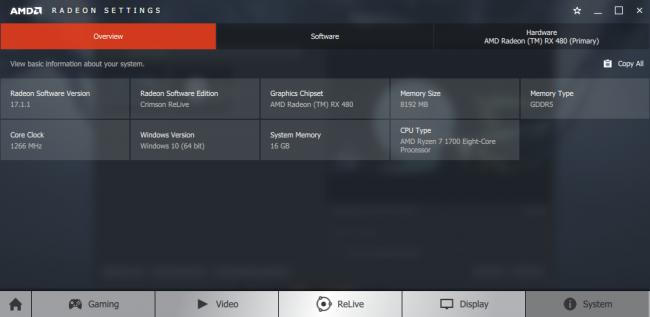
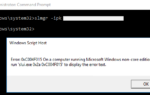 Конвертирование триальной (evaluation) версии Windows Server 2019 / 2016 в полную
Конвертирование триальной (evaluation) версии Windows Server 2019 / 2016 в полную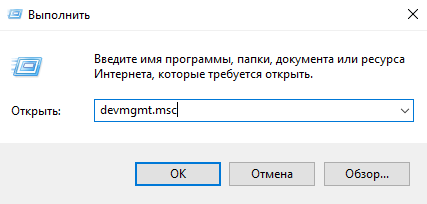

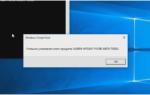 Как активировать Windows 10 через командную строку
Как активировать Windows 10 через командную строку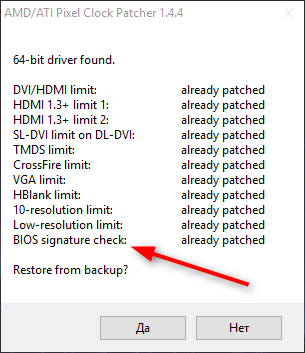

 Этот графический драйвер NVIDIA несовместим с данной версией Windows
Этот графический драйвер NVIDIA несовместим с данной версией Windows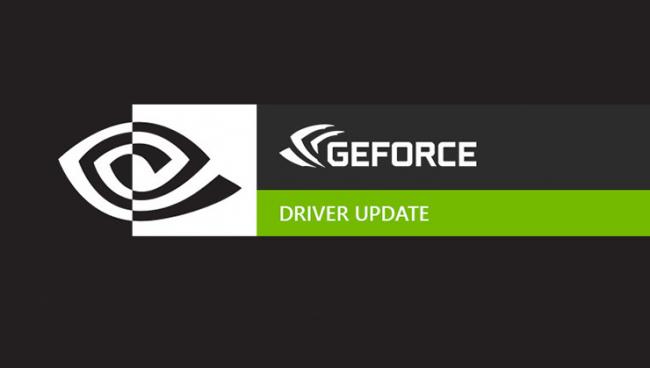
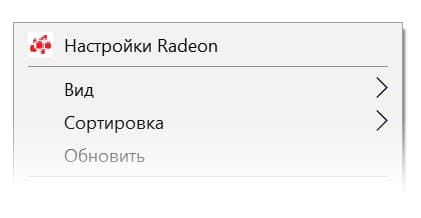
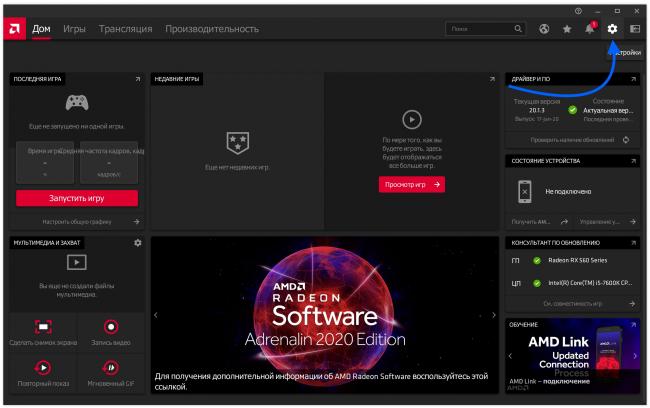
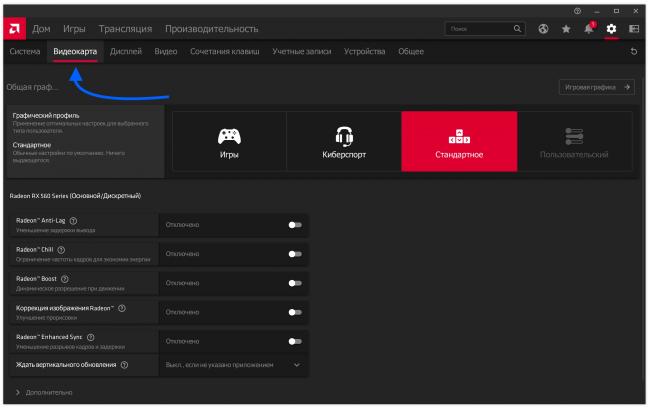
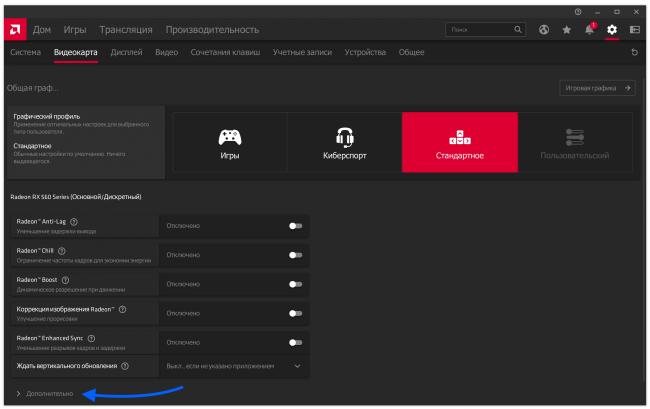
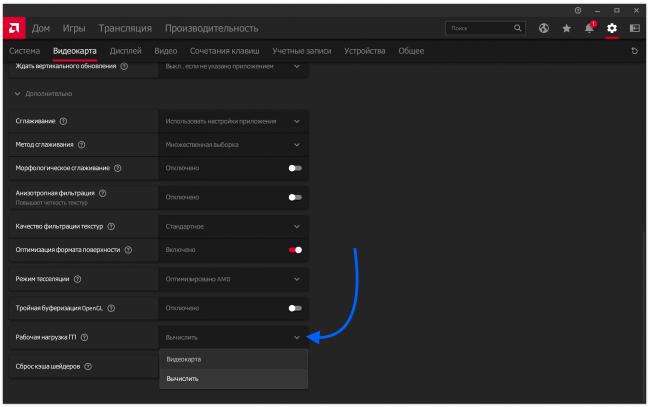
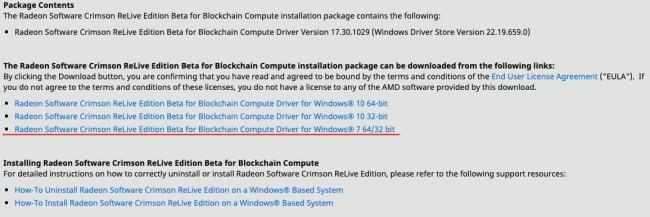
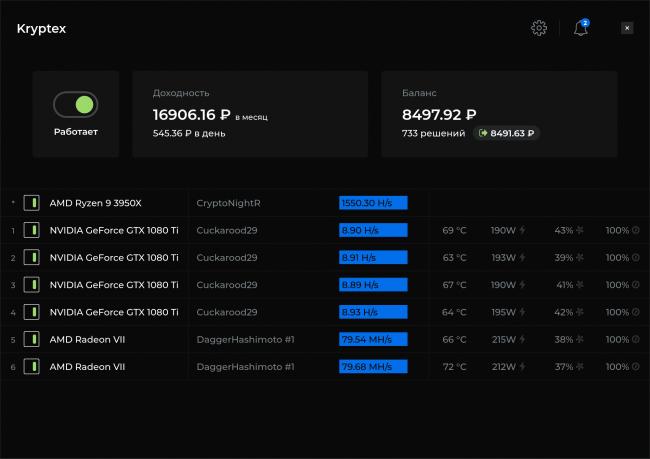

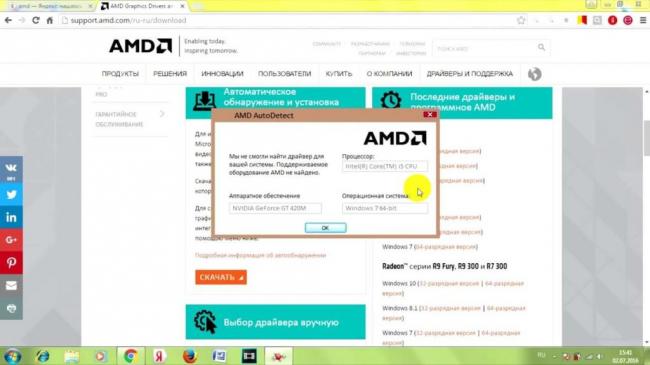



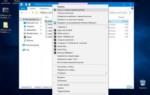 Скачать Windows 10 бесплатно на русском с активацией
Скачать Windows 10 бесплатно на русском с активацией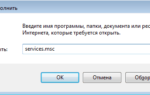 Как включить звук на компьютере с помощью клавиатуры
Как включить звук на компьютере с помощью клавиатуры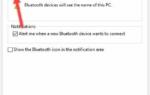 Нет значка Bluetooth в трее, центре уведомлений Windows 10, в диспетчере устройств. Что делать?
Нет значка Bluetooth в трее, центре уведомлений Windows 10, в диспетчере устройств. Что делать?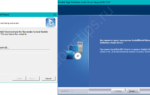 Быстрая настройка звука 5.1 в Windows 10
Быстрая настройка звука 5.1 в Windows 10